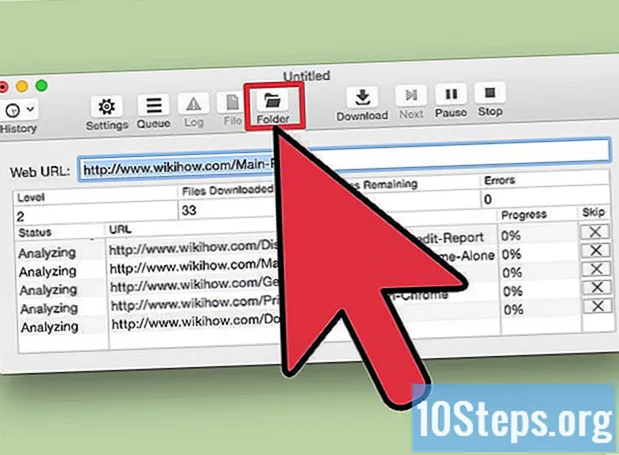
Obsah
Naučiť sa, ako vyvíjať webové stránky v HTML a CSS, môže byť dlhý a náročný proces, najmä ak sa učíte sami a od nuly. Aj keď je možné si kúpiť knihy, ktoré učia proces programovania HTML, je často potrebné vidieť niektoré koncepty v akcii, aby ste im lepšie porozumeli. Schopnosť kopírovať webovú stránku vám umožňuje rozdeliť proces kódovania riadok po riadku a pomôcť vám presne pochopiť, ako tento jazyk funguje.
Kroky
Metóda 1 z 2: Windows
Stiahnite a nainštalujte si HTTrack. Ak chcete skopírovať celú webovú stránku alebo väčší počet stránok, budete potrebovať pomoc so softvérom na automatické načítanie webových stránok. Pokus o manuálne uloženie každej stránky bude časovo náročný a tento softvér automatizuje celý proces.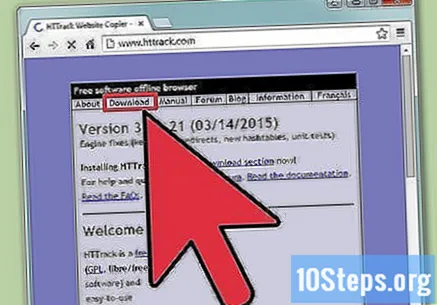
- Najpopulárnejším programom na sťahovanie webových stránok je HTTrack, softvér s otvoreným zdrojovým kódom, ktorý je k dispozícii pre systémy Windows a Linux. Môže kopírovať celý web alebo dokonca celý internet, ak je správne nakonfigurovaný (ne)! HTTrack si môžete zadarmo stiahnuť z odkazu.
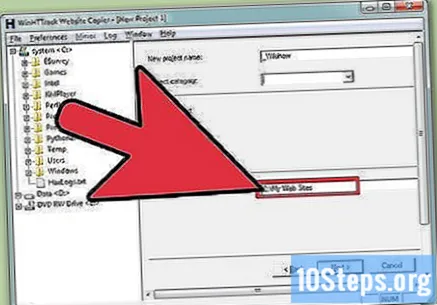
Nastavte cieľ kopírovaných súborov. Po otvorení HTTrack musíte definovať cieľové umiestnenie súborov webových stránok, ktoré sa majú uložiť. Vytvorte priečinok výhradne na tento účel, aby ste v budúcnosti nemali problém s hľadaním súborov.- Pomenujte projekt, aby ste ho ľahšie našli. HTTrack vytvorí priečinok vo vnútri priečinka, ktorý ste vybrali, s rovnakým názvom, aký dostal projekt.
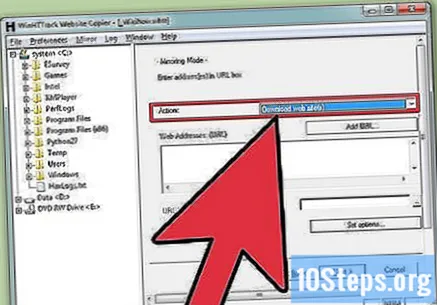
V rozbaľovacej ponuke vyberte možnosť „Stiahnuť webové stránky“. To zaisťuje, že HTTrack stiahne všetok obsah z webu vrátane fotografií a ďalších súborov.
Zadajte adresu webovej stránky, ktorú chcete kopírovať. Ak chcete skopírovať viac ako jednu webovú stránku do toho istého priečinka projektu, môžete zadať viac adries. V predvolenom nastavení HTTrack sťahuje všetky možné odkazy, ktoré sú na rovnakom webovom serveri ako webová stránka.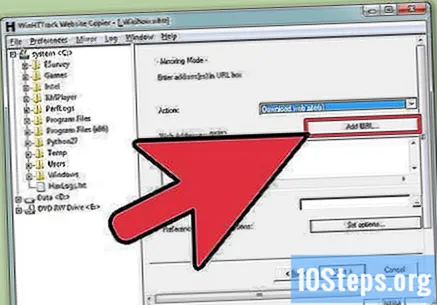
- Ak webová stránka, ktorú chcete uložiť, vyžaduje prístupové prihlásenie, pomocou tlačidla „Pridať adresu URL“ pridajte webovú adresu, ako aj používateľské meno a heslo.
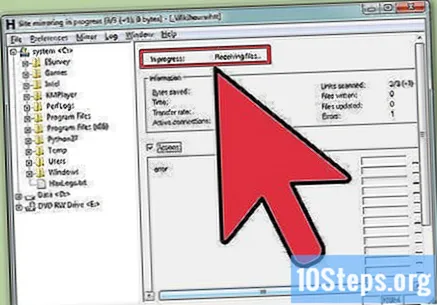
Začnite proces kopírovania stránky. Po zadaní adries URL môžete spustiť sťahovanie. V závislosti od veľkosti webovej stránky môže stiahnutie z internetu zaberať veľa času a šírky pásma. HTTrack zobrazuje priebeh všetkých súborov, ktoré sa skopírujú do počítača.
Skontrolujte skopírovaný web. Na konci sťahovania je možné otvoriť stiahnutú stránku a otvoriť ju priamo v počítači. Otvorte ľubovoľný súbor HTM alebo HTML vo webovom prehľadávači a zobrazte stránky, akoby ste boli online. Môžete ich tiež otvoriť v editore webových stránok a zobraziť všetky kódy, ktoré tvoria stránku. V predvolenom nastavení sú súbory umiestnené; odkazy tak budú smerovať na stiahnuté súbory, nie na webovú stránku online. Toto umožňuje kompletné offline prezeranie stiahnutého obsahu.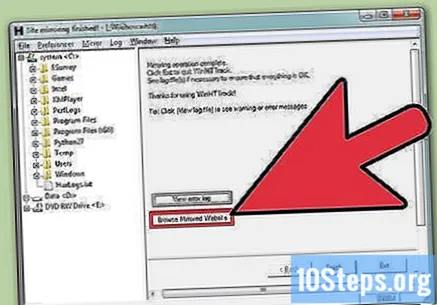
Metóda 2 z 2: Mac
Stiahnite si aplikáciu SiteSucker z Mac App Store. Je to bezplatný program, ktorý vám umožňuje sťahovať kompletné webové stránky. SiteSucker si môžete stiahnuť z odkazu.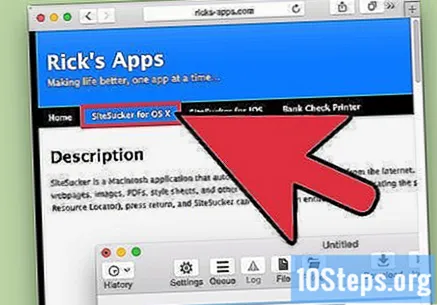
- Ak ste si aplikáciu stiahli pomocou predchádzajúceho odkazu, dvakrát kliknite na súbor DMG. Presuňte ikonu aplikácie SiteSucker do priečinka „Aplikácie“ a nainštalujte ju.
Zadajte adresu URL webovej stránky, ktorú chcete kopírovať. V predvolenom nastavení nástroja SiteSucker sa všetky stránky skopírujú a uložia do počítača. SiteSucker bude sledovať každý nájdený odkaz, ale stiahne iba súbory z rovnakého webového servera.
- Pokročilí používatelia môžu upraviť nastavenia, ale ak chcete iba skopírovať web, nemusíte si s tým robiť starosti. V predvolenom nastavení SiteSucker skopíruje celé webové stránky.
- Jedným z nastavení, ktoré môžete zvážiť, je zmeniť, kde sa webová stránka uloží do vášho počítača. Kliknutím na tlačidlo ozubeného kolieska otvoríte ponuku „Nastavenia“. V sekcii „Všeobecné“ vyberte pomocou ponuky „Cieľ“ umiestnenie, kam chcete súbory uložiť.
Kliknutím na tlačidlo „Stiahnuť“ spustíte ukladanie webových stránok. Aplikácia SiteSucker začne sťahovať všetok obsah webovej stránky napísaný do poľa „URL“. Môže to chvíľu trvať, ale pokrok môžete sledovať v spodnej časti okna programu.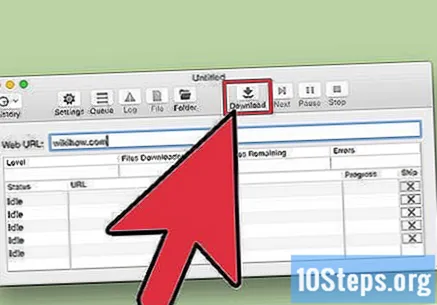
Ak sa zobrazí výzva, zadajte svoje používateľské meno a heslo. Ak sa pokúšate prevziať webovú stránku chránenú heslom, budete musieť zadať svoje prihlasovacie údaje. SiteSucker predvolene vyhľadáva v aplikácii „Prístup ku kľúčom“, či sú prihlasovacie údaje uložené. Ak nie sú, budete ich musieť zadať ručne.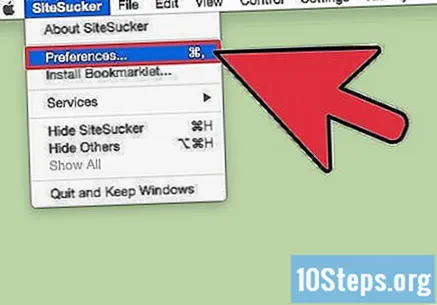
Skopírovaný web zobrazte na konci sťahovania. Na konci sťahovania stránok si môžete súbory prezerať offline, akoby ste boli online. Súbory budú predvolene umiestnené; odkazy tak budú smerovať na stiahnuté súbory, nie na webovú stránku online. Takto môžete prezerať celú webovú stránku bez potreby pripojenia na internet.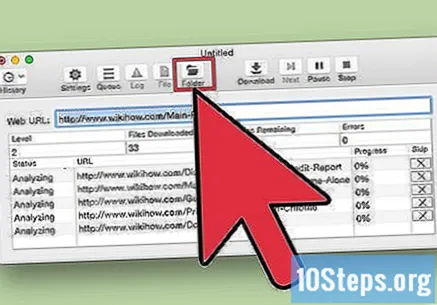
Varovania
- Mnoho webových vývojárov používa príkazy na prijímanie automatických upozornení v prípade, že ich obsah skopíruje niekto iný. Nepredpokladajte, že je k dispozícii akýkoľvek prístupný obsah. Pred použitím stiahnutého obsahu sa vždy obráťte na vývojára webu alebo vlastníka webu.
- Kopírovanie webovej stránky a jej použitie ako vlastnej je plagiát. To možno považovať aj za krádež duševného vlastníctva. Nikdy nepoužívajte obsah skopírovaný z iných webových stránok ako svoj vlastný. Časť z neho môžete použiť, ak majiteľovi poskytnete náležitý kredit.


